Nettkart1 - kartalternativ
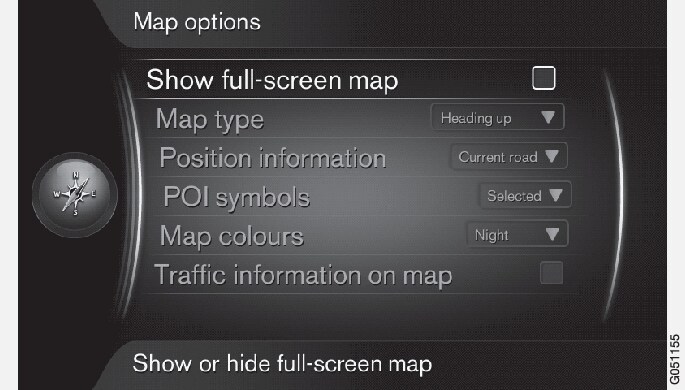
Kart over hele skjermen
Du viser kart over hele skjermen ved å trykke på OK/MENU i kildens normalvisning og velge . Markert alternativ + OK viser kartet over hele skjermen uten annen bilrelatert informasjon, som kupétemperatur eller aktiv radiosender i skjermens nedre eller øvre kant.
Kartstilling, kompassretning
For å stille inn kompassretning trykker du i kildens normalvisning på OK/MENU og velger .
Her velger du hvordan kartet skal vises på skjermen. Aktiver ønsket alternativ med OK.
- Nord opp - kartet vises alltid med nord opp på bildeskjermen. Bilsymbolet beveger seg i aktuelle kompasstreker på skjermen.
- Map heading up - bilsymbolet er i sentrum og peker alltid opp på bildeskjermen. Kartbildet roterer under bilsymbolet i forhold til hvordan veien svinger.
- 3D, front opp - samme som Map heading up fast 3D-kart. Visningen varierer avhengig av zooming.
Informasjon om aktuell posisjon
For å stille inn informasjon om aktuell posisjon, trykker du på OK/MENU i kildens normalvisning og velger .
Aktiver ønsket alternativ med OK.
- Gjeldende vei - bildeskjermen viser navn på den veien/gaten der bilen/markøren befinner seg.
- Lengdegrad/breddegrad - skjermen viser koordinatene for stedet der bilen/markøren befinner seg.
- Ingen - skjermen viser koordinatene for stedet der bilen/markøren befinner seg.
Interessepunkt (POI) på kart
Når du skal stille inn hvilke POI som skal vises på kartet, trykker du på OK/MENU i kildens normalvisning og velger .
Her angis hvilke POI som skal vises på kartet. Aktiver ønsket alternativ med OK.
- Standard - POI angitt med funksjonen Valgt vises.
- Valgt - velg med TUNE-hjulet + OK for hvert POI du ønsker på skjermen.
- Ingen - ingen POI vises.
For eksempel på POI, se Nettkart1 - interessepunkter (POI)-symboler.
Kartfarger
For å stille inn kartfarger, trykker du i kildens normalvisning på OK/MENU og velger .
Aktiver ønsket alternativ med OK.
- Automatisk - en lysføler registrerer om det er dag eller natt og tilpasser bildeskjermen automatisk.
- Dag - bildeskjermens farger og kontrast blir klare og skarpe.
- Natt - bildeskjermens farger og kontrast tilpasses slik at føreren får optimal sikt i mørket.
Trafikkinformasjon på kartet
Markeres med grønn, gul eller rød farge ved siden av de veiene på kartet som har trafikkinformasjon. Grønt betyr ingen forstyrrelser, gult betyr sakte trafikk og rødt betyr kø/veiearbeid/ulykke.
Nb!
Trafikkinformasjon er ikke tilgjengelig i alle områder/land.
Sendingsområdene for trafikkinformasjon utvides kontinuerlig.
For å vise trafikkinformasjon trykker du i kildens normalvisning på OK/MENU og velger .